Установка опций средств лепки
Перед работой со средствами лепки в меню Edit Surfaces выберите значок настройки ( ) пункта Sculpt Surfaces Tool, чтобы открыть окно настроек. Вы можете определить следующие свойства: ) пункта Sculpt Surfaces Tool, чтобы открыть окно настроек. Вы можете определить следующие свойства:
- профиль кисти
- действие кисти
- автоматическое сглаживание
- переменные лепки
- максимальное изменение рельефа
- фиксация изменений
Далее рассматриваются только средства, применяемые для работы с поверхностями. Подробности о прочих настройках описаны в разделе Artisan Paint Tool (Средства работы с кистью) книги Использование Maya: Основы.
Radius (U) (Радиус (Максимальный))
Если Вы используете перо, данное значение указывает максимально возможный радиус кисти. Как бы сильно Вы не нажимали на перо, радиус не превысит заданного. Если перо не используется, данная установка определяет радиус кисти.
Radius (L) (Радиус (Минимальный))
Если перо используется, задает минимально возможный радиус кисти. В противном случае опция не используется.
Opacity (Непрозрачность)
Определяет изменение рельефа штриха относительно максимально возможного. Например, максимально возможное смещение задано равным 4 см., а Opacity в 0.5. В этом случае один штрих приведет к изменению рельефа на 2 см.
Shape (Форма)
Выбирает форму кисти, которая определяет форму изменения рельефа при нанесении штриха. Для некруглых кистей можно определять выравнивание профиля. Подробности см. в книге Использование Maya: Основы.
       

Operation (Операция)
Выберите Push (Вдавливание), Pull (Вытягивание), Smooth (Сглаживание) или Erase (Стирание) (см. выше).
Вид кисти меняется в соответствии с операцией.
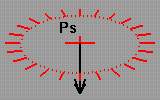 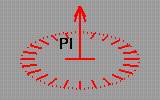 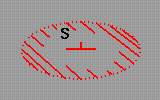 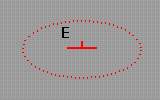
Push Pull Smooth Erase
Чтобы удалить с кисти букву и отметки градиента, откройте окно настроек, выберите вкладку Display и выключите опцию Draw Brush Feedback.
Совет
Чтобы выбрать операцию из меню, используйте клавишу "u".
Auto Smooth (Автоматическое сглаживание)
Если Вы выбрали Push или Pull, включите Auto Smooth для сглаживания поверхности после каждого штриха.
Strength (Сила)
Устанавливает, сколько раз сглаживается поверхность, на каждый штрих. Большое значение ускоряет сглаживание.
Ref. Vector (Ссылочный вектор)
Ссылочный вектор управляет направлением смещения CV при вдавливании или вытягивании. Стрелка на кисти соответствует его направлению.
Normal (Нормаль) перемещает CV в направлении нормали к поверхности.
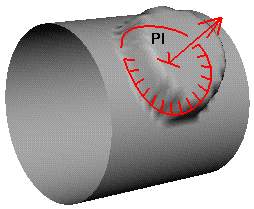
First Normal (Первая нормаль) перемещает CV в направлении нормали в точке начала штриха.
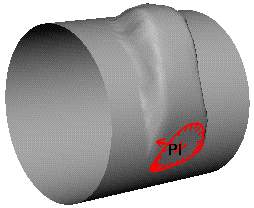
View (Вид) перемещает CV параллельно оси камеры.
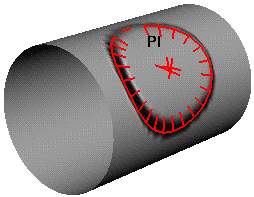 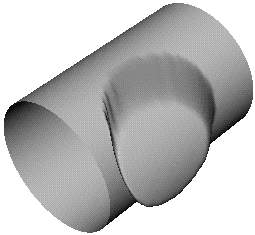
Поверните камеру и посмотрите на результат
X Axis (Ось X) перемещает CV только по оси X.
 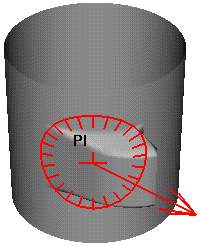
Y Axis (Ось Y) перемещает CV только по оси Y.
 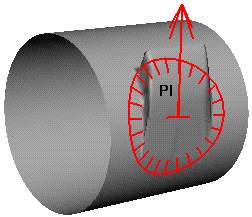
Z Axis (Ось Z) перемещает CV только по оси Z.
 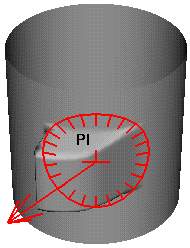
U перемещает CV в направлении изопармы U.
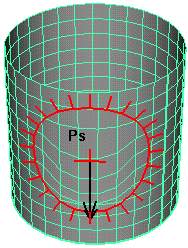
V перемещает CV в направлении изопармы V.
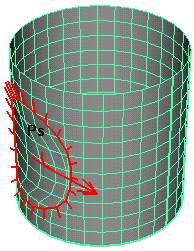
Совет
Чтобы избежать перекрытия изопарм при работе вдоль направления U или V используйте мягкую кисть и небольшое изменение рельефа.
Max Displacement (Максимальное смещение)
Устанавливает максимальную глубину (высоту) штриха.
Reference Srf (Ссылочная поверхность)
Определяет, фиксировать изменения на ссылочной поверхности вручную или автоматически после каждого штриха (см. выше). Для фиксации изменения вручную нажмите кнопку Update.
Erase Srf (Поверхность стирания)
Определяет, фиксировать изменения на поверхности стирания вручную или автоматически после каждого штриха (см. выше). Для фиксации изменения вручную нажмите кнопку Update.
|